В комплект поставки Умного пульта Яндекса входит сам пульт, кабель micro-USB и инструкция. Внимание: адаптер питания в комплектацию не входит. Вы можете использовать любой адаптер 5В, 1А или подобрать более мощный. Подойдет зарядка от большинства смартфонов.
23 мая 2019 года в Москве во дворце спорта «Мегаспорт» прошла ежегодная конференция Яндекса. На ней компания представила систему «Умный дом», сердцем которой стал голосовой помощник Алиса. В этом году Алиса научилась управлять такими гаджетами, как умная розетка, лампочка и инфракрасный пульт дистанционного управления.
Всю конференцию можно посмотреть в видео ниже.
Дата выхода и старт официальных продаж
Сразу после презентации новинок умный пульт от Яндекс был доступен к продаже на сайте Беру, что можно считать днем старта официальных продаж.
С помощью умного пульта, используя колонку Яндекс Станции или специальное приложение на смартфоне, объединенное с голосовым помощником Алисой, можно включить и выключить телевизор и кондиционер, находящий на расстоянии не более 18 метров от места расположения пульта. Система распределения сигнала такова, что может охватывать площадь вокруг пульта на 360°.
УМНЫЙ ПУЛЬТ ЯНДЕКСА ► ОБЗОР и ПЕРВАЯ НАСТРОЙКА ЯНДЕКС ПУЛЬТА
Для корректной работы устройству требуется подключение к интернету, для чего используется беспроводная связь Wi-Fi 802.11b/g/n (2,4 ГГц), WPA или WPA2.
Но не все устройства могут управляться с помощью данного пульта. Для того, чтобы узнать, подходит ли пульт для вашего устройства, можно на официальном сайте просмотреть список совместимых устройств, перейдя по ссылке на официальный сайт Яндекса.
Кондиционеры, которыми можно управлять с помощью Яндекс Пульта (полный перечень найдете на странице):
Телевизоры, которыми можно управлять с помощью Яндекс Пульта (полный перечень найдете на странице) :
В будущем список будет пополняться новыми названиями.
Что внутри: железо и прошивка
Сам пульт представляет собой небольшую круглую шайбу без резко выраженных боковых граней. Вес гаджета всего 62 грамма при диаметре изделия 65 мм и высоте 25 мм.
Сигнал на управляемое устройство передается с помощью 7 инфракрасных приемопередатчиков, работающих с частотой 38 кГц, расположенных вкруговую по периметру пульта.
Для работы умному пульту требуется питание, которое обеспечивается путем подключения кабеля или адаптера через Micro-USB порт, расположенный в боковой части выемки на нижней стороне пульта. Необходимое напряжение 5 В при силе тока 1 А. Адаптер не входит в заводскую комплектацию, поэтому приобретать его придется отдельно.
Видимо, решили сэкономить на всем, в комплекте нет адаптера питания. А USB-кабель всего 70 сантиметров в длину (даже не метр). Серьезно, куда может дотянуться такой кабель? К счастью, Micro USB распространенный кабель и его можно без проблем заменить на более длинный.
Список поддерживаемых производителей
Количество партеров будет постоянно увеличиваться, но если бренд вашей бытовой техники пока не входит в список совместимых, то по той же ссылке вы можете посмотреть схожие пульты.
- С помощью адаптера и кабеля micro-USB подключите Пульт к сети 220–240 В, 50 Гц. Адаптер не входит в комплект поставки, его нужно подобрать самостоятельно.
- Скачайте приложение Яндекс в Google Play или App Store. Если на вашем смартфоне есть это приложение, обновите его до последней версии. Управление умным домом доступно только на устройствах с Android 5.0 и выше или iOS 9.0 и выше.
- Откройте приложение и войдите в свой аккаунт на Яндексе. Если вы хотите управлять Пультом с помощью умной колонки, используйте тот же аккаунт, к которому привязана колонка.
- В меню приложения выберите пункт «Устройства», затем на открывшемся экране выберите «Умный дом».
- Если на вашем аккаунте еще нет подключенных устройств, выберите Пульт в списке. Если устройства уже есть, нажмите «+» → «Устройство» → «Умный пульт Яндекса».
- Нажмите «Продолжить». Затем нажмите и удерживайте кнопку включения, пока она не начнет быстро мигать. Если не получилось, подождите 5 секунд и попробуйте снова.
- Выберите сеть Wi-Fi и введите пароль к ней. Эта сеть должна быть частотой 2,4 ГГц.
- Дождитесь, когда смартфон обнаружит и добавит Пульт (это может занять несколько минут). Затем нажмите «Перейти к списку устройств».
- В списке рядом с Пультом будет отображаться надпись «Требуется настройка». Нажмите на нее.
- Измените настройки:
- Смените название. Оно будет использоваться при связывании Пульта с бытовой техникой.
- Выберите комнату, в которой расположен Пульт, или добавьте его в группу. Если у вас несколько Пультов, так вам будет удобнее связывать нужный Пульт с бытовой техникой.
Связываем Пульт с бытовой техникой
- Откройте приложение Яндекс.
- В меню выберите пункт «Устройства», затем найдите «Умный дом» в списке сервисов. Вы также можете открыть настройки в браузере: https://quasar.yandex.ru/skills/iot.
- Выберите Пульт, затем нажмите кнопку «Добавить устройство».
- Выберите тип бытового устройства и найдите его производителя в списке.
- Подберите пульт: по очереди проверьте все предлагаемые версии. Когда увидите, что устройство корректно реагирует на нажатие кнопок в приложении, нажмите «Готово». Произойдет переход к списку ваших устройств.
- В списке рядом с добавленным устройством будет отображаться надпись «Требуется настройка». Нажмите на нее.
- Измените настройки:
- Смените название. Оно будет использоваться в голосовых командах — когда вы заходите управлять именно этим устройством.
- Выберите комнату, в которой расположено устройство. После этого вы сможете управлять всеми устройствами одного типа в комнате одной командой.
- Добавьте устройство в группу устройств. Группы удобно использовать, когда нужно управлять несколькими устройствами одного типа в разных комнатах.
С 21 мая 2020 года Яндекс добавил возможность обучения пульта. Теперь его можно обучить командам для работы с практически любыми устройствами с функцией ИК-управления, даже если для них нет подходящего пульта в приложении Яндекса — например, как в случае с:
Пульт выучит команды для недостающих кнопок вроде включения ионизатора на кондиционере или навигации для управления телевизором. Обучить пульт можно в приложении Яндекса. В списке устройств умного дома выберите меню Пульт → Добавить пульт → Другое устройство → Ручная настройка. Следуйте инструкциям на экране — обучение займёт пару минут.
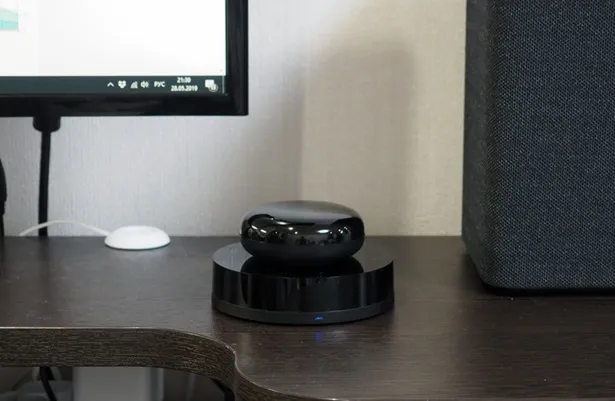
Смена источника неактивна


Меню после нажатия на кнопку «Источник»
Управляем с помощью Алисы
Управлять бытовой техникой можно из любого устройства или приложения с Алисой:
- умной колонки;
- смартфона или компьютера с приложениями Яндекса;
- и даже из навигатора в вашем автомобиле.
Для работы нужен аккаунт Яндекса, поэтому управлять техникой через приложение или устройство с Алисой без авторизации (например, через наушники или часы) не получится. Если вы хотите отправлять команды через Алису в Яндекс.Браузере, включите в нем синхронизацию.
Чтобы подключиться к бытовой технике и выполнить команду:
- На устройстве или в приложении с Алисой войдите в тот же аккаунт, который вы использовали для настройки Пульта в приложении Яндекс.
- Позовите Алису и попросите выполнить нужное действие с одним из подключенных устройств.
Первым делом следует проверить Интернет-соединение. Устройство могло переключиться на другую сеть WI-FI. В этом случае нужно вернуть прошлое подключение 2.4 ГГц.
Как настроить пульт для управления техникой?

Предварительно вы можете переименовать пульт. Новое имя будет использоваться при привязки к новым устройствам. Также выберите комнату нахождения пульта
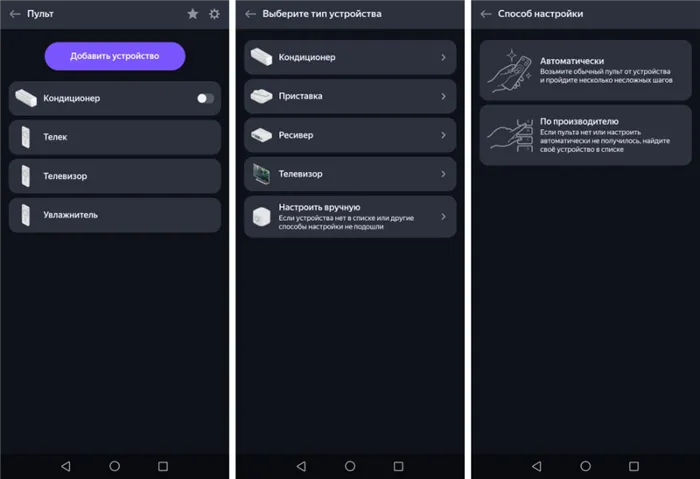
- Перейдите в приложение Яндекс или Дом с Алисой
- Выберите пункт меню Устройства
- Найдите пульт в списке устройств умного дома
- Перейдите к экрану добавления нового устройства, управляемого через инфракрасный режим
- Далее следуйте подсказкам на экране:
- Выберите тип устройств и перейдите к варианту Автоматически или к По производителю
- Укажите название устройства
- Следуйте рекомендациям в приложении
После окончания настройки вы можете отредактировать устройство:
- Выбрать комнату расположения
- Добавить устройство в группу
- Изменить список команд, выбрав опцию Редактировать пульт.
Как управлять устройствами с помощью Пульта?
Здесь все также, как и при использовании Яндекс.Станции. Просто позовите Алису и попросить выполнить определенную команду. Голосовой помощник отправит запрос на подключенное к пульту устройство.
- Проверьте расположение: обратите внимание, что управляемые пультом устройство должны находится на расстоянии не больше 18 метров от Пульта, в противном случае команды не будут передаваться.
- Проверьте питание: нужно убедиться, что пульт не обесточен. На нижней стороне пульта должен гореть синий светодиод.
- Проверьте сеть: убедитесь, что в вашем жилище есть доступ в Интернет по беспроводной сети Wi-Fi. Для этого можете воспользоваться Яндекс.Интернетомером
- Перезагрузите роутер. Если перезагрузка не помогла, но в последнее время в настройки роутера могли вноситься изменения, вы должны изменить следующие параметры маршрутизатора:
- Режим работы сети: 802.11b/g
- Ширина канала: 20 МГц
- Убедитесь, что открыты следующие порты 6666/UDP, 6668/TCP, 80/TCP, 443/TCP, 1883/TCP.
- Включите широковещательную рассылку (broadcast forwarding).
Ответы на популярные вопросы:

Будет ли пульт поддерживать очень старое или редкое устройство?
При подключении распространенных моделей кондиционеров, телевизоров и ТВ-приставок Пульт может автоматически подобрать коды команд. Если же автоматическая настройка в вашем случае не сработала, то вы можете воспользоваться режимом обучения, чтобы принудительно указать пульту нужны коды команд.
Поддерживает ли Яндекс Пульт устройства, управляемые Bluetooth пультом?
Для обучения умного пульта нужен пульт с инфракрасным сигналом. Если пульт работает через Bluetooth, то его сигналы не получится записать. Некоторые пульты могут передавать два типа сигналов — инфракрасный и Bluetooth. С такими пультами проблем не должно возникнуть, только не забудьте его переключить в ИК-режим.
Как обновить прошивку?
Периодически для умного пульта становятся доступны обновления прошивки. Для их установки перейдите в приложение Дом с Алисой, затем выберите Об Устройстве > Обновить прошивку.
Я хочу продать или подарить пульт другому человеку. Что нужно сделать?
Достаточно удалить пульт в приложении Дом с Алисой. Он будет отвязан от вашего аккаунта, и его сможет использовать другой человек.
Для работы нужен аккаунт Яндекса, поэтому управлять техникой через приложение или устройство с Алисой без авторизации (например, через наушники или часы) не получится. Если вы хотите отправлять команды через Алису в Яндекс.Браузере, включите в нем синхронизацию.
Где купить Яндекс Пульт?
Приобрести Умный.Пуль от Яндекс можно как в онлайн (через интернет), так и в офлайн формате (в магазинах электроники). На маркетплейсе от «Яндекса» Умный.Пульт обойдется вам в 1390 рублей.
После соблюдения обязательных условий самое время переходить к подключению Умного.Пульта.
- Скачиваем через Google Play или App Store приложение – «Яндекс» (с красной иконкой);
- Подключаем пульт к розетке, должен загореться маленький светодиод.
- Открываем приложение «Яндекс» на смартфоне — переходим в раздел «Устройства» — Сервисы – «Умный дом» — «Добавить устройство» — «Умный пульт».
- Вводим данные от Wi-Fi сети – логин и пароль.
- На смартфоне осуществляем поиск пультов.
- На пульте тем временем зажимаем кнопку включения и смотрим на индикатор. Если начал мигать, то устанавливается соединение.
- После установления соединения необходимо на смартфоне зайти в раздел «Умный пульт» и выбрать «Подключить устройство» — выбрать технику из перечисленного списка.
- При выборе устройства открывается его функционал. Далее проводится проверка соединения с устройством.
- Наслаждайтесь умным домом.
*Подробная инструкция подключения размещена в разделе Яндекс.Помощь, а также инструкция прилагается к устройству Умный.Пульт.
Как работает Пульт?
Управление домом нашей мечты, где все делается за нас уже стало не просто невообразимой фантазией, а реальностью. На практике все происходит достаточно легко.

Оснастив свой дом Умным.Пультом и подключив его к смартфону, разберем как это небольшое устройство выполняет все наши команды. Обращаемся к «Алисе» с просьбой включить телевизор.
Теперь пульт подключен к системе, но пока он ничего не умеет. Нужно добавить управляемое устройство (Нажимаем кнопку «Добавить устройство», выбираем тип и бренд).
Важный этап: устанавливаем связь техники и пульта
Для привязки пульта управления умного дома Яндекса к бытовой технике тоже потребуется подробный алгоритм. Он уже немного проще, если сравнивать с первоначальными настройками.

- Для начала открывайте приложение Яндекса.
- Вам нужен раздел устройств в меню.
- В пункте «Устройства» выбирайте в выпадающем списке «Умный дом». Можно воспользоваться браузером для детальных настроек.
- Выбирайте пульт, а потом добавляйте устройство соответствующей кнопкой.
- На следующем шаге понадобится не только выбрать тип вашей бытовой техники, но и отыскать в списке производителя.
- Затем предстоит подбор пульта. Хорошее решение – просто тестировать последовательно все версии, которые вам предложит система.
- Когда вы нашли нужный пульт, устройство начнет на него корректно реагировать, отзываясь на все команды через приложение. В этот момент пора нажимать «Готово».
- На следующем шаге вы переходите автоматически к перечню устройств.
- Около нового устройства, недавно добавленного, видна надпись о необходимости настройки.
- Выбирайте пункт «Требуется настройка».
- Теперь меняйте название. Запомните его: именно им вам предстоит пользоваться, когда вы решите применять голосовые команды.
- Чтобы эффективно управлять всей техникой одного вида с помощью единой команды, вам надо выбрать комнату для расположения устройства.
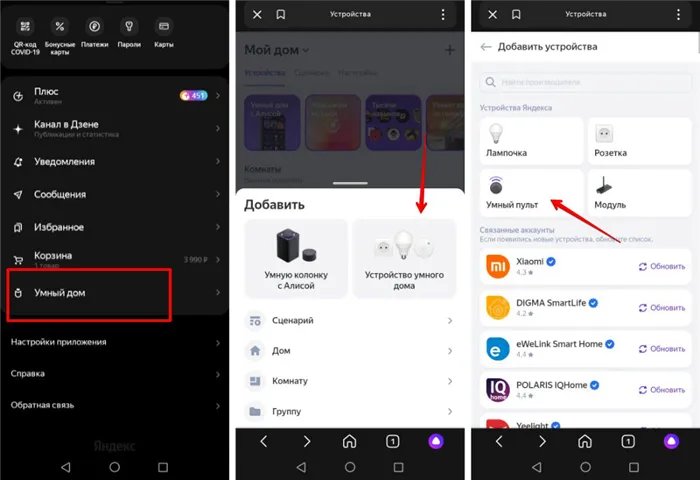
Дополнительно рекомендуется создать группу, отправив туда устройство. Группа вам пригодится для управления в разных комнатах (эффективно для техники одного вида).
Учимся управлять техникой
Для управления техникой достаточно воспользоваться любым приложением, устройством, к которому подключена Алиса. Это может быть навигатор из автомобиля или умная колонка, компьютер или планшет, смартфон. Главное, чтобы было установлено и настроено ваше приложение, а Алиса вас слышала.
Разумеется, понадобится зайти в аккаунт Яндекс. Если пользователь не прошел авторизацию, он не сумеет работать с Алисой, управлять умным домом. Простой вариант для браузера – активизация режима синхронизации.
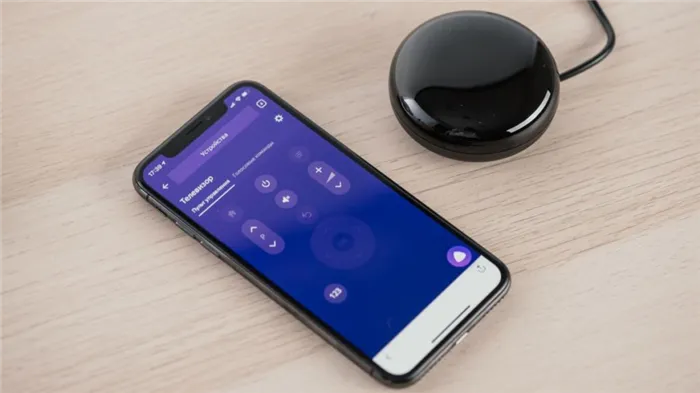
Хотите подключиться к вашей технике? Просто заходите в приложении с Алисой, аккаунт при этом должен быть тем же, с которым связан и умный пульт Яндекс. Затем остается только позвать Алису и дать команду для одного из подключенных устройств.
Расширение возможностей и опция обучения
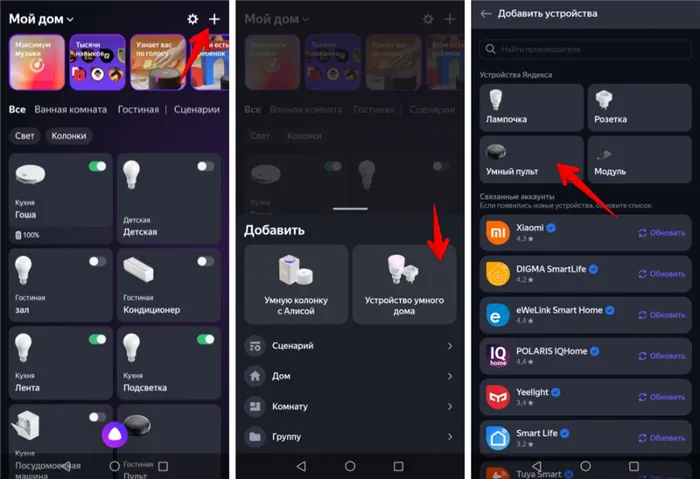
Постепенно умный пульт Яндекс совершенствуется. В 2020-м году, 21-го мая была добавлена полезная опция: теперь пульт можно обучать. Это возможно при взаимодействии практически с любыми устройствами, если у них предусмотрена опция управления инфракрасными сигналами. Даже отсутствие подходящего типа пульта в приложении не станет помехой.
Реализуется новая функция с современными воротами и люстрами, вентиляторами и проектами, другой бытовой техникой. Процесс обучения пульта предельно простой, а уходит на него буквально несколько минут. Для этого достаточно отправиться в приложение, выбрать в меню пульта опцию «добавить пульт», затем перейти в раздел «другое устройство», активировать ручную настройку.
Несколько вопросов управления
Имеется еще несколько вопросов, связанных с управлением умным пультом Яндекс. Рассмотрим наиболее важные моменты прямо сейчас.
Удаляем пульт

Иногда возникает необходимость подарить, реализовать умный пульт. В таком случае его понадобится устранить из приложения. Для нормальной работы следует отвязать устройство от вашего персонального аккаунта, чтобы затем его смог настроить другой пользователь.
Технику, которой вы управляли с помощью этого пульта, тоже нужно удалить. После этого устройства уже не будут связаны в одной системе умного дома.
Сделать это довольно просто.
- Заходите в приложение.
- Выбирайте раздел «устройства» в меню.
- Здесь вам нужен «умный дом». Учитывайте, что через браузер настройки тоже открываются, хотя с приложением работать удобнее.
- Выберите «пульт» или технику.
- Теперь осталось нажать на символ шестеренки, а затем выбрать удаление устройства.
Всё готово. Можно передавать пульт новому пользователю.
Пульт не подключается: решаем проблему
Воспользуйтесь несколько рекомендациями, чтобы восстановить подключение пульта.
Первый вариант — самый простой. Нужно учесть, что автоподбор работает только с телевизорами, кондиционерами, и так далее. Чтобы связь устанавливалась автоматически, нужно:
Личный опыт использования
Хоть Яндекс и заявляет этот пульт как «Умный», пока это мало соответствует действительности, из-за отсутствия режима обучения. Да и если говорить на чистоту — устройство «сырое». Надеюсь, разработчики его допилят до ума.
А пока, я установил новинку на свой старый пульт от Сяоми:
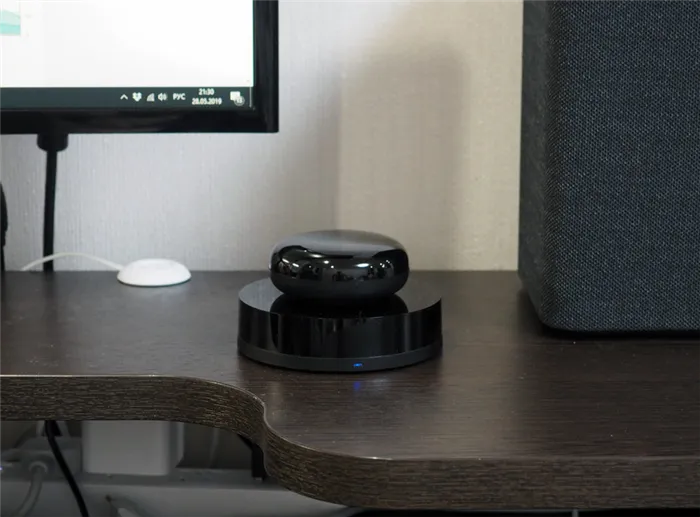
Проверил, оба работаю отлично и не перекрывают друг друга. Конечно, было бы очень здорово, если Яндекс сделал поддержку пульта Mijia, но кто тогда купит их пульт? Так что, я бы на это не рассчитывал.
Вот такой он, «Умный» ИК пульт от Яндекса. Если хотите немного сэкономить, то пульт от Tuya имеет тот же функционал, но при этом стоит дешевле.. А на этом все, до новых встреч!
Источник: bestgamemobile.ru
Яндекс YNDX-00403 пульт для телевизоров! Яндекс
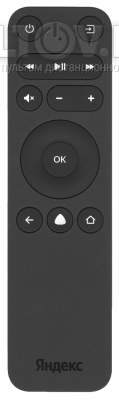
Оригинальный пульт для такой техники в продажу не поступал.
По указанной цене мы предлагаем заменяющий пульт с голосовыми функциями, управлением курсором аэромышью и цифровой клавиатурой.
Они выглядят абсолютно одинаково, но НЕ взаимозаменяемы.
Функция включения телевизора может не работать, в зависимости от особенностей режима ожидания.
Батарейки в заменяющем пульта обычные щелочные (алкалиновые) 2 шт. AAA / LR03 в комплект не входят.
Этот пульт подходит к следующей аппаратуре:
- Пульты для телевизора Яндекс YNDX-00071
- Пульты для телевизора Яндекс YNDX-00072
*При общей сумме заказа более 2000 рублей доставка по Москве бесплатно.
Найдите свой пульт:




































ИП Сироткин Сергей Васильевич · ИНН 773102143060 · ОГРНИП 321774600797218 · Банк ТОЧКА ПАО БАНКА «ФК ОТКРЫТИЕ» г. Москва · БИК 044525999 · Корр. счет No30101810845250000999 · Расчетный счет No40802810101500255616
Источник: pultov.net
Умный пульт Яндекс YNDX-0006

Бренд Яндекс Тип умный пульт Производитель Яндекс Страна — производитель Китай Источник питания microUSB Порты и разъёмы microUSB Протокол ZigBee, ИК-порт Дальность действия, м. 18 м Артикул YNDX-0006
Все характеристики
х 12 мес в рассрочку
Заявка на покупку
1 товар на сумму 1 490 ₽
Ваш заказ № на сумму 1 490 ₽ принят в обработку
Станьте участником программы лояльности и получите +500 смарт-рублей на счет
Вы стали участником программы лояльности и получили +500 смарт-рублей на счет
Я выражаю согласие на обработку персональных данных
Отправить заказ Подписаться
Быстрый заказ

Умный пульт Яндекс YNDX-0006
В корзину за 1 490 ₽
Доставка курьером от 250 ₽
Экспресс-доставка 500₽,
сегодня
Купить в рассрочку

Выезд специалиста для установки и/или настройки оборудования. Внутри МКАД, КАД
Создание одного сценария автоматизации
Создание проекта умного дома (студия)
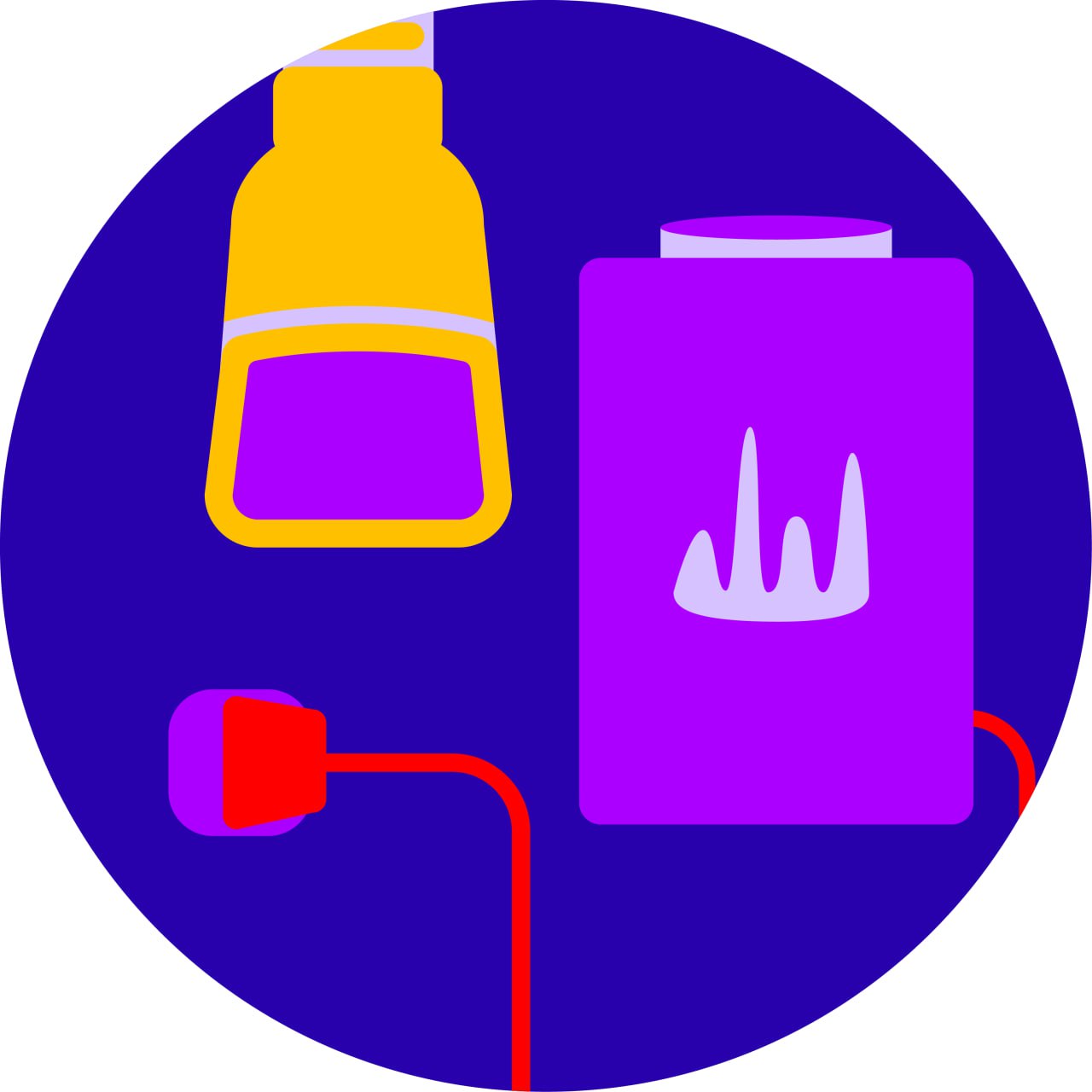
Создание проекта умного дома (однокомнатная квартира)
Создание проекта умного дома (двухкомнатная квартира)
Характеристики
Бренд Яндекс Тип умный пульт Артикул YNDX-0006 Производитель Яндекс Экосистема Умный дом Яндекса Страна — производитель Китай Источник питания microUSB Порты и разъёмы microUSB Протокол ZigBee, ИК-порт Дальность действия, м. 18 м Модель YNDX-0006 Высота, мм 25 Ширина, мм 65 Глубина, мм 65 Цвет чёрный Гарантия 12 мес Дополнительная информация технические характеристики, указанные в карточке товара, могут отличаться от заявленных под влиянием внешних факторов, условий и режимов эксплуатации
О товаре
МОЖНО УПРАВЛЯТЬ УМНЫМИ УСТРОЙСТВАМИ
Умный пульт от Яндекс позволит автоматизировать технику. С пульта можно управлять устройствами с поддержкой ИК- соединения. Включать кондиционер или менять громкость телевизора.
РАБОТАЕТ ОТ Wi-Fi
Передача данных осуществляется по Wi-Fi. Пульт поддерживает управление голосовым помощником Алиса. Достаточно просто сказать команду.
Источник: vsesmart.ru